บางครั้งมีความต้องการที่น่ากลัวในการเพิ่มฟังก์ชั่นและสูตรเกี่ยวกับค่าข้อมูลที่มีอยู่ในเอกสาร Word สำหรับสิ่งนี้คุณไม่จำเป็นต้องเปิดสเปรดชีต Excel สำหรับการกำหนดค่าข้อมูลโดยเฉพาะคุณยังสามารถแทรกสเปรดชีต Excel ในเอกสาร Word ได้ โดยทำตามขั้นตอนง่าย ๆ คุณสามารถสร้างสเปรดชีตซึ่งรวมถึงฟีเจอร์, ฟังก์ชันและเครื่องมือโดยธรรมชาติที่มีให้ใน Excel 2010
ในการใช้คุณสมบัตินี้คุณจะต้องทำให้มันชัดเจนในหน้าต่าง Word สำหรับการเปิดตัว Word 2010 นี้ไปที่แถบเครื่องมือด่วนและจากปุ่มดรอปดาวน์คลิก คำสั่งเพิ่มเติม

มันจะนำคุณไปสู่ ตัวเลือกของ Word โต้ตอบภายใต้ เลือกคำสั่งคลิกปุ่มแบบเลื่อนลงเพื่อเลือก คำสั่งทั้งหมด ตอนนี้เลื่อนลงเพื่อค้นหา สเปรดชีต Excel คำสั่งและคลิกเพิ่ม >> เพื่อแสดงในแถบเครื่องมือ Quick Access ตี ตกลง เพื่อจะดำเนินการต่อ.
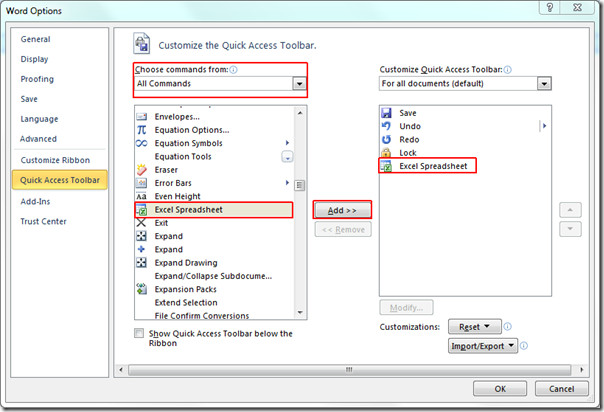
ในเอกสารวางเคอร์เซอร์แทรกที่คุณต้องการแทรกสเปรดชีต จากแถบเครื่องมือ Quick Access คลิกปุ่มสเปรดชีต Excel
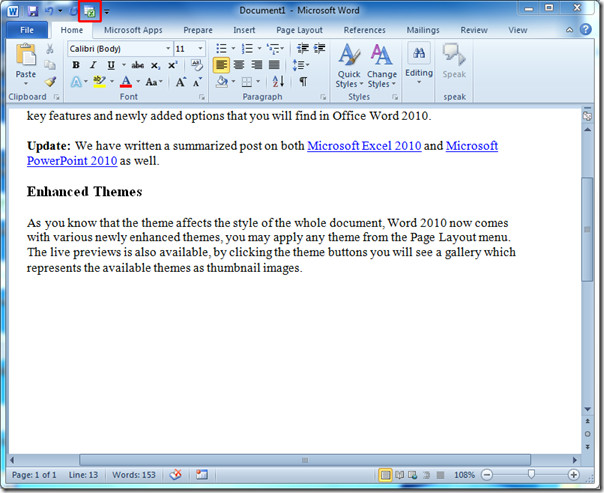
เมื่อคลิกแล้วมันจะแสดงสเปรดชีตในเอกสารพร้อมกับแท็บหน้าต่าง Excel ทั้งหมด ตอนนี้คุณสามารถดำเนินการใด ๆ ผ่านสเปรดชีตที่แทรกโดยใช้คำสั่ง Excel ฟังก์ชั่นและสูตร เริ่มกรอกสเปรดชีตทันที
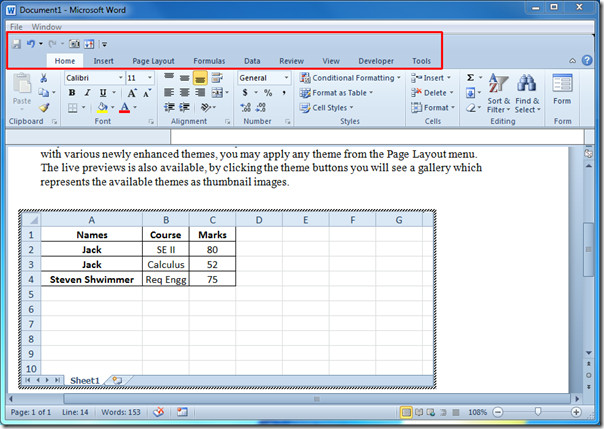
เมื่อเสร็จแล้วเพียงคลิกนอกหน้าต่างสเปรดชีตเพื่อดูเป็นตารางในเอกสาร Word
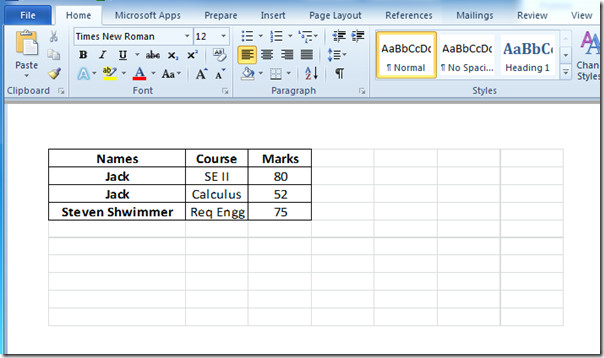
หากคุณต้องการเพิ่มแก้ไขและกำหนดข้อมูล ณ เวลาใด ๆ เพียงดับเบิลคลิกในตารางเพื่อดูเป็นสเปรดชีต Excel มันง่ายและยอดเยี่ยม!
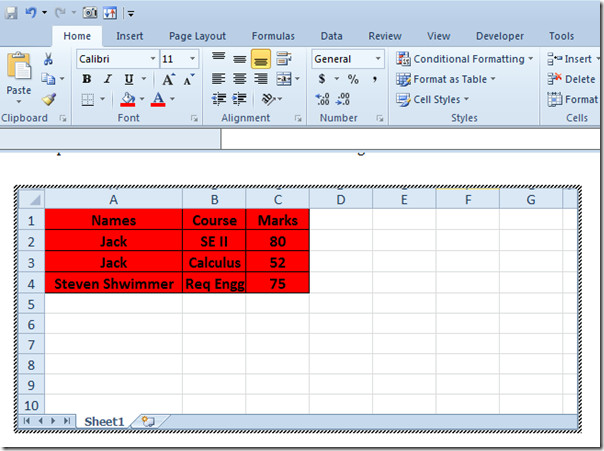
คุณยังสามารถดูคำแนะนำที่ผ่านการตรวจสอบก่อนหน้านี้ของเราเกี่ยวกับวิธีการล็อคเอกสาร Word และการใช้จดหมายเวียนใน Word 2010













ความคิดเห็น